親測有效!PDF A3轉A4超簡單教程,免費工具輕鬆搞定
大家好,作為職場打工人,你是否也曾遇到 A3 PDF 文件在 A4 環境下難以處理的困擾?我懂!為了列印或閱讀方便,A4 往往是更理想的選擇。別擔心,小編親身測試了多種方法,將在這篇文章中分享將 PDF A3 轉 A4 的實用技巧,無論你是偶爾應急還是經常需要,都能快速找到解決方案。讓我們開始吧!
堪稱 PDF 的全能專家!搭載 GPT4o / DeepSeek 和強勁 OCR 工具,實現 PDF 無憂編輯、轉檔,甚至加密!
一、為什麼需要將PDF A3轉A4?親測解決方案一次看
在日常工作中,我們可能會遇到各種尺寸的 PDF 文件。A3 尺寸因其較大的版面,常被應用於海報設計、工程圖紙等需要呈現豐富資訊的場景。然而,在許多情況下,A4 尺寸更符合我們的需求,例如:
- 列印需求: 大多數辦公室和家用印表機主要支援 A4 尺寸。若要列印 A3 文件,往往需要特殊的設備或輸出中心。將 A3 轉換為 A4 後,可以直接使用常見的印表機列印。
- 閱讀習慣: 在手機、平板等行動裝置上瀏覽 PDF 文件時,A4 尺寸的文件在縮放和排版上通常更為友好,閱讀體驗更佳。
- 文件共享: 在某些系統或平台中,對於上傳的文件尺寸可能有限制,A4 尺寸更具通用性。
基於以上原因,掌握將 PDF A3 轉換為 A4 的技巧就顯得非常實用。接下來,小編將分享親自測試過的三種解決方案:
方法一:用PDF編輯軟體自訂A3轉A4,可批次處理
使用專業的 PDF 編輯軟體是將 A3 轉換為 A4 的常見且有效的方法。這類軟體通常提供豐富的編輯和轉換功能,能夠較好地保留文件的排版和內容。這裡,小編以 Tenorshare PDNob 為例,向大家介紹如何進行 A3 到 A4 的轉換。
操作步驟:
- 首先,您需要在您的電腦上下載並安裝 Tenorshare PDNob。安裝完成後,啟動軟體。
- 在軟體介面中,開啟您需要轉換的 A3 尺寸 PDF 文件。在 PDNob PDF 的介面中,通常可以在左上角找到「列印」相關的選項卡或按鈕。點擊進入列印設定。
- 在列印設定中,您會看到關於頁面尺寸的選項。在這裡,您可以將 PDF 的頁面大小設定為 A4。軟體通常會提供預設的 A4 尺寸供您選擇(如果默認使用的是Microsoft print to PDF印表機的話)。
- 在進行轉換前,您可以預覽轉換後的效果,看看 A3 內容在 A4 頁面上的顯示是否符合您的需求。如果需要,您可以調整縮放比例或邊距等設定。
- 設定完成後,選擇將結果另存為新的 PDF 文件。這樣,您就得到了一份 A4 尺寸的 PDF 文件。

![]() 小編經驗分享:
小編經驗分享:
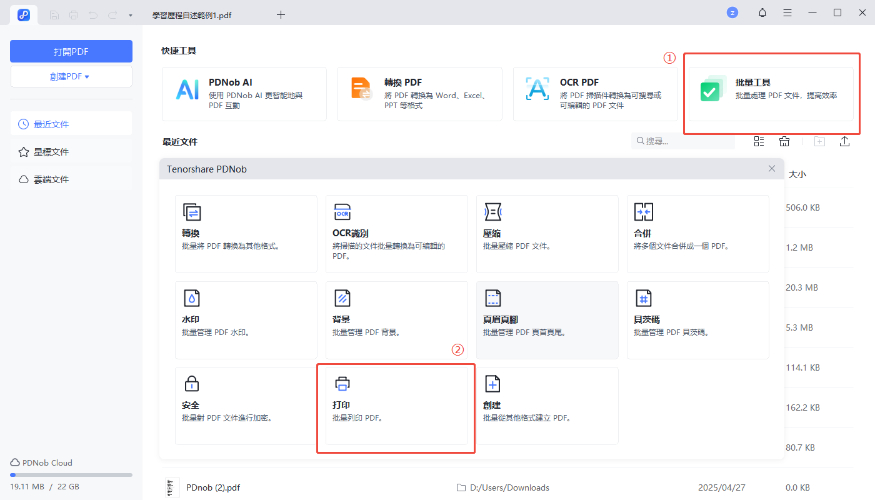
方法二:免費在線工具,臨時使用強推
如果您只是偶爾需要將 A3 轉換為 A4,或者不想安裝額外的軟體,那麼免費的在線 PDF 轉換工具會是一個非常方便的選擇。這類工具通常操作簡單,只需上傳您的 PDF 文件,選擇目標尺寸,即可完成轉換。
操作步驟(以PDFCandy為例):
- 在您的瀏覽器中打開一個您信任的免費在線 PDF 轉換工具網站。(請注意選擇評價較好、注重隱私保護的網站)
- 找到上傳文件的按鈕,選擇您需要轉換的 PDF 文件並上傳。通常會有將 PDF 調整為特定尺寸的選項。選擇將輸出尺寸設定為 A4。
- 點擊「轉換」或類似的按鈕,開始轉換過程。轉換完成後,網站通常會提供下載轉換後的 A4 PDF 文件的連結。點擊下載即可。
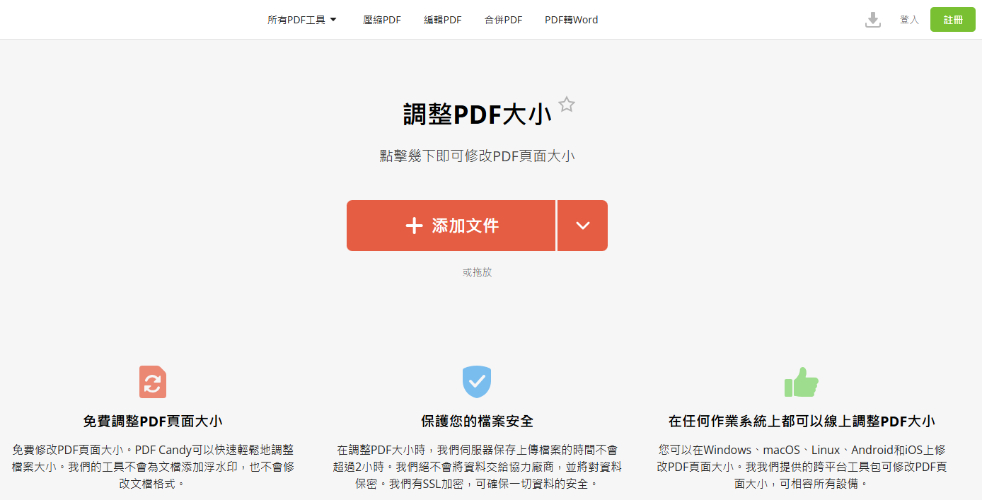
![]() 小編經驗分享:
小編經驗分享:
方法三:Adobe Acrobat專業轉換
Adobe Acrobat 作為 PDF 格式的創造者,其專業版提供了強大的 PDF 處理功能,包括精確的頁面尺寸調整。如果您已經訂閱或購買了 Adobe Acrobat Pro,那麼使用它來進行PDF A3 到 A4 的轉換將會是一個非常可靠的選擇。
操作步驟:
- 啟動 Adobe Acrobat Pro,然後開啟您需要轉換的 PDF 文件。在頂部菜單欄中,點擊「檔案」,然後選擇「列印」。
- 選取「大小」,然後選擇以下任一選項:
- 符合: 放大小型頁面或縮小大型頁面,以符合紙張。
- 縮小超過大小的頁面: 僅調整大型頁面的大小以符合紙張,然後以其現狀列印小型頁面。
- 自訂比例: 依照您指定的百分比調整頁面大小。
- 預覽您的文件,確保它看起來正確。點擊「列印」以列印調整大小後的 PDF,或者選擇「另存新檔」將其保存為新的 PDF 文件。
![]() 小編經驗分享:
小編經驗分享:
二、PDF A3轉A4常見問題全解答
(一)PDF A3和PDF A4分別是多大尺寸?
PDF A3 的尺寸是 297 毫米 x 420 毫米,而 PDF A4 的尺寸是 210 毫米 x 297 毫米。A3 紙張的面積是 A4 紙張的兩倍。
(二)PDF A3印成2張A4怎麼做?
要將 PDF A3 的內容印到 2 張 A4 紙上,您可以在列印設定中選擇「海報」列印模式。許多 PDF 閱讀器或列印對話框都提供此選項,它會將一個較大的頁面分割列印到多張較小的紙張上,之後您可以將它們拼接起來。
(三)如何讓PDF列印滿版?
要讓 PDF 列印滿版,您可以在列印設定中尋找類似「縮放以適合頁面」、「填滿頁面」或「無邊距列印」的選項。選擇這些選項通常可以使 PDF 內容盡可能地填充列印紙張的尺寸。但請注意,這可能會導致部分內容被裁剪,或者為了適應紙張比例而產生形變。
結論
總而言之,將 PDF A3 轉換為 A4 有多種便捷的解決方案。對於追求專業品質和豐富功能的用戶,Adobe Acrobat 是理想之選;而臨時需求則可仰賴免費的在線工具。如果您希望兼具功能性與易用性,Tenorshare PDNob 提供了直接調整頁面尺寸的功能,以及格式轉換、編輯等多項實用特性,值得一試。
希望這些方法能幫助您輕鬆應對 PDF A3 轉 A4 的場景。






